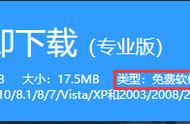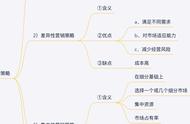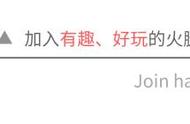北国风光,千里冰封,万里雪飘。
望长城内外,惟余莽莽;大河上下,顿失滔滔。
山舞银蛇,原驰蜡象,欲与天公试比高。
须晴日,看红装素裹,分外妖娆。
北方辽阔的雪景,是大自然的杰作,有许多人歌颂,的确是很壮观的,南方人应该是很少看到的吧。我们使用PS给自己的照片制作一个雪景吧,也许能给这个炎热的夏季带来些许凉意。
现在,我们一起来制作一个下雪的效果图吧。
1、制作雪景。
用PS打开一张照片。按“Ctrl J”复制一个图层。

我们进入通道面板,选择一个对比度强烈的通道。这里选择的是蓝色通道。选择好通道以后,按鼠标右键选择“复制通道”,或者拖动到“创建新通道”按钮上面,复制一个蓝色通道。

选择复制的通道,执行“Ctrl M”快捷键调出“曲线”。或者点击菜单栏的“图像”、“调整”、“曲线”调出“曲线”。适当调整曲线,进一步增加对比度。